win10系统怎么自定义开始菜单左下角栏目
更新日期:2023-08-25 12:38:08
来源:网友投稿
手机扫码继续观看

已经升级到win10正式版的用户,会在电脑左下角开始菜单栏处看到一些如电源管理、资源管理器等常用功能。为了方便操作,我们也可以自己手动增加或删除开始菜单左下角栏目。接下来,小编就为大家介绍自定义win10系统开始菜单左下角栏目的具体方法。
具体方法如下:
1、点击电脑左下角【开始】菜单图标。

2、在弹出的开始菜单中,点击【设置】选项。

3、进入设置界面,点击【个性化】选项。
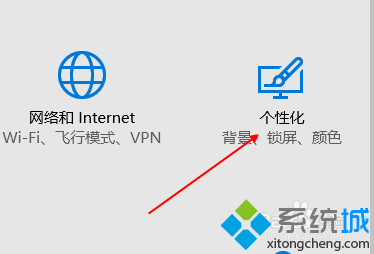
4、在个性化左侧的菜单栏中,点击【开始】选项。
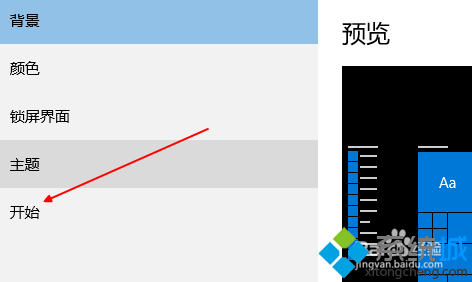
5、进入开始设置界面,点击下方【选择哪些文件夹在屏幕上】。
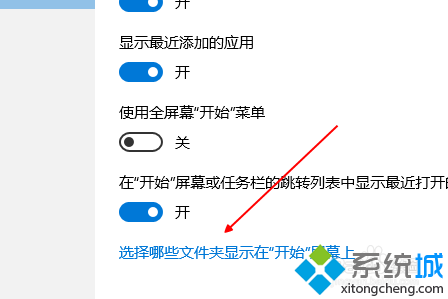
6、此时可以看到自定义界面,我们可以将需要添加的选项,打开即可。

7、比如添加网络,此时打开开始菜单可以看到网络已经添加成功。
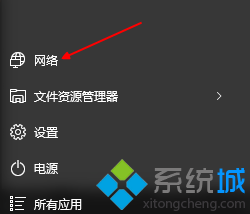
想要在win10系统中自定义开始菜单左下角栏目的用户,赶紧参考下小编的方法操作看看吧!更多精彩的内容请继续关注系统城官网www.xitongcheng.com
该文章是否有帮助到您?
常见问题
- monterey12.1正式版无法检测更新详情0次
- zui13更新计划详细介绍0次
- 优麒麟u盘安装详细教程0次
- 优麒麟和银河麒麟区别详细介绍0次
- monterey屏幕镜像使用教程0次
- monterey关闭sip教程0次
- 优麒麟操作系统详细评测0次
- monterey支持多设备互动吗详情0次
- 优麒麟中文设置教程0次
- monterey和bigsur区别详细介绍0次
系统下载排行
周
月
其他人正在下载
更多
安卓下载
更多
手机上观看
![]() 扫码手机上观看
扫码手机上观看
下一个:
U盘重装视频











